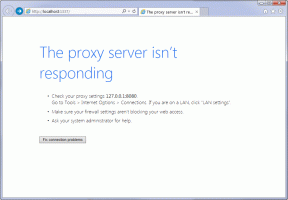オンラインでPDFページを削除するためのトップ5ツール
その他 / / November 29, 2021
PDFからページを削除することは、簡単にできることのように思えます。 そして、フォーマットの普遍的な性質を考えると、誰もがそのように考えることは理解できます。 実際にはそれほど便利ではありません。Proバージョンの料金を支払わない場合は、Adobe Acrobat Reader DCにファイルをロードし、数ページを削除してから保存することはできません。 あなたが困難を経験する必要があるウェブブラウザにも同じことが言えます PDFを印刷するプロセス 不要なページなし—かなり面倒です。

ありがたいことに、ここでオンラインPDFエディターが登場します。 多くのサイトでは、PDFからページをすぐに削除できます。 すぐ下に、それを可能にするだけでなく、エクスペリエンスをさらに強化するための他のさまざまな機能を提供するいくつかのオンラインエディターがあります。
警告: オンラインPDF編集ツールがどれほど優れていても、機密情報や機密情報を含むドキュメントをアップロードすることは控えてください。最終的にどこに到達するかは保証されません。
Smallpdf
Smallpdfでは、サブスクリプションの料金を支払う意思がない限り、1時間に2つのタスクに制限されています。 しかし、その非常に使いやすいユーザーインターフェイスにより、このオンラインPDFエディターは非常に使いやすくなっています。

PDFファイルを[ページの削除]画面にドラッグアンドドロップし、アップロードされるのを待つだけで、すべてのページがサムネイル形式で一覧表示されます。 次に、サムネイルにカーソルを合わせると表示される「ゴミ箱」アイコンをクリックするだけです。
ヒント: GoogleドライブまたはDropboxからSmallpdfに直接ファイルをアップロードすることもできます。

ページを削除してから[変更を適用]をクリックすると、変更したPDFをダウンロードしたり、メールで共有したり、GoogleドライブやDropboxに直接アップロードしたりできます。

楽しみはそれだけではありません。 PDFを他のPDFと組み合わせるなど、さらにさまざまなアクションを実行することもできます。 ドキュメント、ファイルサイズを削減するために低いDPIに圧縮する、またはページを画像ベースに変換する フォーマット。
注釈の実行、テキストの追加、画像の挿入を簡単にする基本的なPDF編集ツールセットにアクセスできることは言うまでもありません。
Smallpdfにアクセス
セジダ
SejdaはSmallpdfに似ていますが、1時間に3タスクという拡張された制限を提供します。 また、PDFごとに最大200 MBのアップロード制限が課せられますが、ほとんどの人にとっては問題にはならないはずです。

このツールを使用すると、コンピューターからファイルを選択することも、直接アップロードすることもできます。 GoogleドライブとDropbox経由. また、URLを直接挿入することで、オンラインで入手できるPDFファイルにアクセスすることもできます。
PDFファイルをアップロードすると、サムネイルのリストがきれいに配置されているのがわかります。次に、[削除]をクリックして不要なページを削除します。 サムネイルが小さすぎる場合は、画面上部のスライダーを使用してサイズを大きくしてください。

特に長いドキュメントでページを削除する別の方法は、下部にある[ページの削除]バーにページ番号を直接挿入することです。 ページ範囲を入力して、複数のページをすばやく削除することもできます。

ページの削除が完了したら、SejdaではPDFを直接ダウンロードしたり、GoogleドライブやDropboxに保存したり、共有可能なリンクを生成したりすることができます(7日間有効)。
Sejdaにアクセス
PDFResizer
PDFResizerは、一度に複数のPDFからページを削除したい方に最適です。 また、SmallpdfやSejdaとは異なり、PDFResizerは完全に無料であり、1時間に実行できるタスクの数に制限はありません。 ただし、合計ファイルサイズが100MBのPDFを一度にアップロードすることはできません。

PDF(または複数のPDF)を選択した後、[ファイルのアップロード]をクリックすると、各サムネイルの上にリストされている[削除]オプションをクリックして、不要なページをすばやく削除できるはずです。 複数のPDFを選択すると、各ファイルが同じ画面に表示されます。 ただし、これらのファイルは、ページ数が少ないものから多いものへと昇順で表示されます。

不要なページを削除したら、[PDFの生成]をクリックすると、各ファイルを個別にダウンロードできるようになります。 悲しいことに、PDFResizerは何も提供しません アップロードされたPDFを組み合わせる機能. あなたがパッケージに入っているもので、あなたは本当に文句を言うことはできません。
確かに、PDFResizerはフリルが少なく、見た目はかなりくすんでいますが、かなりうまく機能します。 また、1時間ごとの制限を気にすることなく、複数のPDFからページを削除できます。
PDFResizerにアクセス
PDFCandy
PDFCandyは、オンラインPDFエディターの面白い名前です。 目を見張るような色の美しいユーザーインターフェイスを見ると、その名前が付けられている理由がわかります。 さらに問題を改善するために、時間制限や迷惑な広告は一切ありません。

このリストの他のPDFエディターと比較すると、PDFCandyには、プレビューして不要なページを削除できるサムネイルが表示されていません。 したがって、提供された[削除]フィールドに個々のページ番号または範囲を挿入することだけに依存する必要があります。
ヒント: ページ番号を再確認するには、アップロードされたPDFにカーソルを合わせたときに拡大アイコンをクリックして、PDFCandyユーザーインターフェイス内で直接開きます。

完了したら、[ページの削除]をクリックすると、PDFをローカルにダウンロードするか、GoogleドライブまたはDropboxに保存できます。 または、PDFCandyが提供する他のオプション(圧縮、サイズ変更、再配置など)を使用して、PDFの編集を続行できます。

PDFCandyにアクセス
PDF24 Toolsは、PDFページを削除するための飾り気のないアプローチを提供するもう1つの無料のオンラインPDFエディターです。 タスク制限やアップロードサイズ制限はなく、PDFCandyとは異なり、サムネイル形式でページをプレビューして、ページを簡単に識別して削除できます。
PDFResizerの場合と同様に、一度に複数のファイルをアップロードすることもできます。 しかし、これをさらに改善するのは、GoogleドライブとDropboxを介して複数のファイルを直接選択する機能です。

確かに、PDF24ツールは初めて混乱を引き起こします。 ページの削除に関して視覚的なインジケーターを提供する代わりに、不要なサムネイル自体をクリックする必要があります。 その後、それらのページは半透明になり、そこに存在しなくなったことを示します。

不要なページを削除した後、ファイルをローカルにダウンロードするか、編集したコンテンツを電子メールで送信して直接連絡するかを選択できます。 シンプルでありながら強力なツールで、本来の機能を果たします。
PDF24ツールにアクセス
あなたのトップピックは何ですか?
上記の5つのオンラインベースのツールは、PDFの削除を可能にするだけでなく、プロセス全体を楽しい試みに変えます。 1回限りのタスクには、Smallpdf、Sejda、およびPDFCandyの使用を検討してください。 それ以外の場合は、PDFResizerとPDF24ツールを使用できます 大量のPDFを処理する.
もちろん、これが完全なリストというわけではありません。 他にもたくさんのオンラインPDFエディターがありますので、お気軽に他のエディターをチェックしてください。 そして、あなたがあなたのトップピックを持っているなら、コメントでそれらを共有してください。
生産性アプリであるNotionは2013年に設立されました。